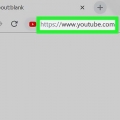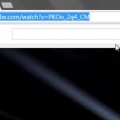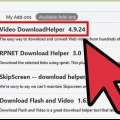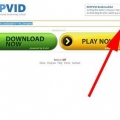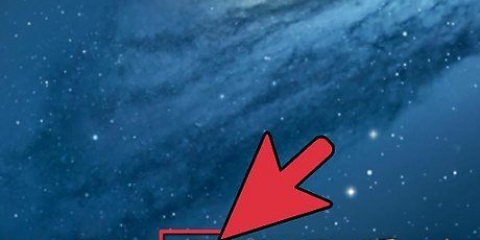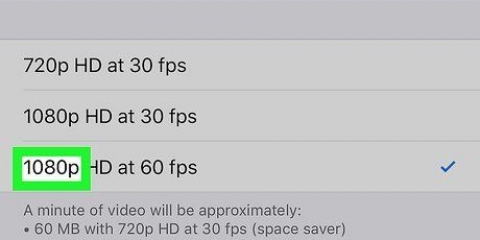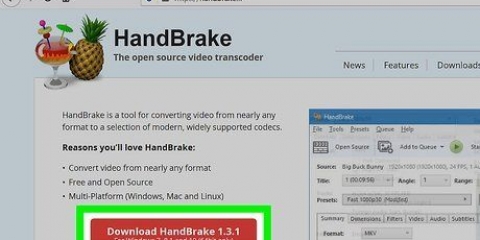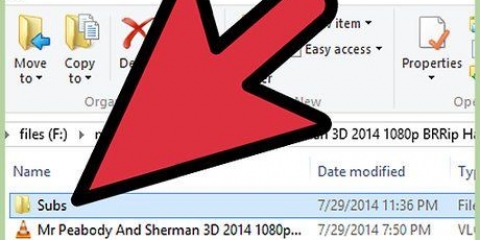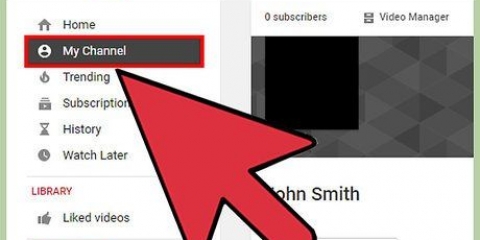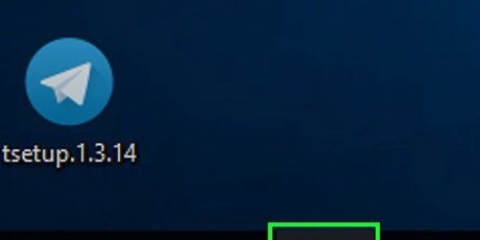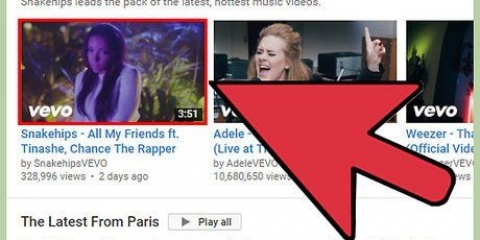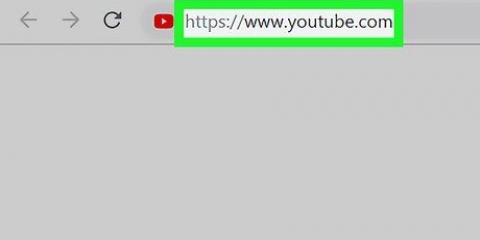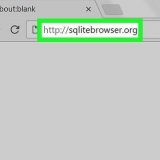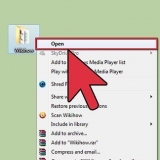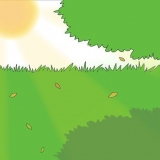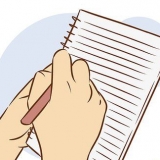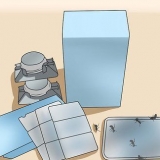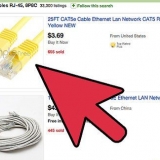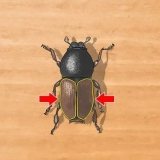Dessa webbplatser låter dig ofta ladda ner från andra populära videosajter, som Vimeo. Innan du väljer en nedladdningsmetod, klicka på den vita "CC"-rutan i det övre högra hörnet av videon du vill ladda ner. Om texten du behöver visas eller försvinner, läggs den till eller genereras text. Om texten finns kvar oavsett knapp är den en del av själva videon och kan inte laddas ner separat. Följ i så fall metod 1.

På ClipConverter är de omedelbart under URL-fältet, under rubriken "Konverteringsformat". När du klickar på "fortsätt" kan du välja videokvalitet. När du klickar på "Starta" efteråt kommer konverteringsprocessen att börja och konverteringen till nedladdningsfönstret. På KeepVid kommer alternativen att visas när du har angett länken och klickat på "Ladda ner". De olika kvalitets- och formatalternativen visas som en lista med lösa länkar.




I DownSub, efter att ha angett webbadressen och klickat på "Skicka", kommer du att få en serie länkar, var och en bredvid en språketikett, antingen originalspråket eller en översättning. För att ladda ner Tom SRT-filer från KeepVid måste du gå hela vägen ner till listan över formatalternativ som presenteras för dig efter att ha angett URL:en. Du kan välja undertexter på originalspråket eller i olika översättningar. Tänk på att det ofta finns betydande fläckar i de automatiskt genererade undertexterna på YouTube. Om du inte förstår vad någon säger på ditt språk är automatiskt genererade undertexter inte lösningen. De kan hjälpa människor med hörselnedsättning eller främmande språk.
Ladda ner youtube-video undertexter
YouTube är den viktigaste webbplatsen med videoinnehåll online. Med vissa videor är undertexterna en del av själva videon, medan andra har specialskapade undertexter tillgängliga. Även om det inte finns några genererar YouTube automatisk textning för många videor med taligenkänning. Hur man laddar ner dessa undertexter beror på källan.
Steg
Metod 1 av 2: Ladda ner en YouTube-video med undertexter

1. Kopiera videons URL.

2. Hitta en bra webbapplikation. Populära webbplatser inkluderar KeepVid och ClipConverter. Du behöver en gemensam YouTube-videonedladdningssida för det här jobbet.

3. Klistra in videons URL i lämpligt fält. Detta är normalt ett öppet fält bredvid en knapp. På KeepVid är det ett vitt fält som börjar med `enter the link`, bredvid en grå knapp med `Download` på den. På ClipConverter är fältet grått och svart och utan text, bredvid en svart knapp som säger "Fortsätt".

4. Välj formatet på videon. Moderna videonedladdare låter dig välja mellan en mängd olika videokvaliteter och format. Vanligt använda format inkluderar mp4, AVI och FLV.

5. Ladda ner din video. Videon kommer att sparas i din nedladdningsmapp som standard, men om du högerklickar på länken och klickar på "Spara som" kan du ladda ner videon någon annanstans och byta namn på den om du vill. Eftersom undertexterna är en del av videon visas de oavsett format eller kvalitet.
Metod 2 av 2: Kopiera undertexter som anges eller genereras på YouTube

1. Kopiera videons URL.

2. Hitta en bra webbapplikation. Var medveten om att det finns mycket färre applikationer som laddar ner undertexter än vanliga videonedladdare. DownSub är ett exempel på en sådan sida och KeepVid har också denna funktion.
Innan du väljer en nedladdningsmetod, klicka på den vita "CC"-rutan i det nedre högra hörnet av videon du vill ladda ner. Om texten du behöver visas och försvinner läggs den till eller genereras text, som kan laddas ner separat från videon. Använd metod 2 för detta.

3. Klistra in videons URL i lämpligt fält. På DownSub är detta ett vitt fält med text som börjar med "Ange länken", bredvid en blå knapp som säger "Ladda ner".

4. Ladda ner de separata undertexterna. Filerna som genereras för detta ändamål är i SRT-format. Det här är textfiler med tidskoder som anger vad och när som ska visas på skärmen. Du behöver en videospelare som kan hantera SRT för att se undertexterna.
"Ladda ner youtube-video undertexter"
Оцените, пожалуйста статью